Spar plass på MacBook Air
Med Optimaliser lagring kan du automatisk frigjøre plass på MacBook Air ved å gjøre filer tilgjengelige etter behov. De eldste filene lagres i iCloud og på IMAP- eller Exchange-serveren for e-postkontoen din, slik at du kan laste dem ned ved behov. Det finnes også verktøy for å identifisere og slette store filer.
Optimaliser lagringsplassen. Velg Apple-menyen ![]() > Om denne maskinen, klikk på Systeminnstillinger, og klikk deretter på Generelt for å se lagringsanbefalinger. Klikk på Lagring til høyre for å se forskjellige anbefalinger basert på hvordan du har konfigurert Macen din.
> Om denne maskinen, klikk på Systeminnstillinger, og klikk deretter på Generelt for å se lagringsanbefalinger. Klikk på Lagring til høyre for å se forskjellige anbefalinger basert på hvordan du har konfigurert Macen din.
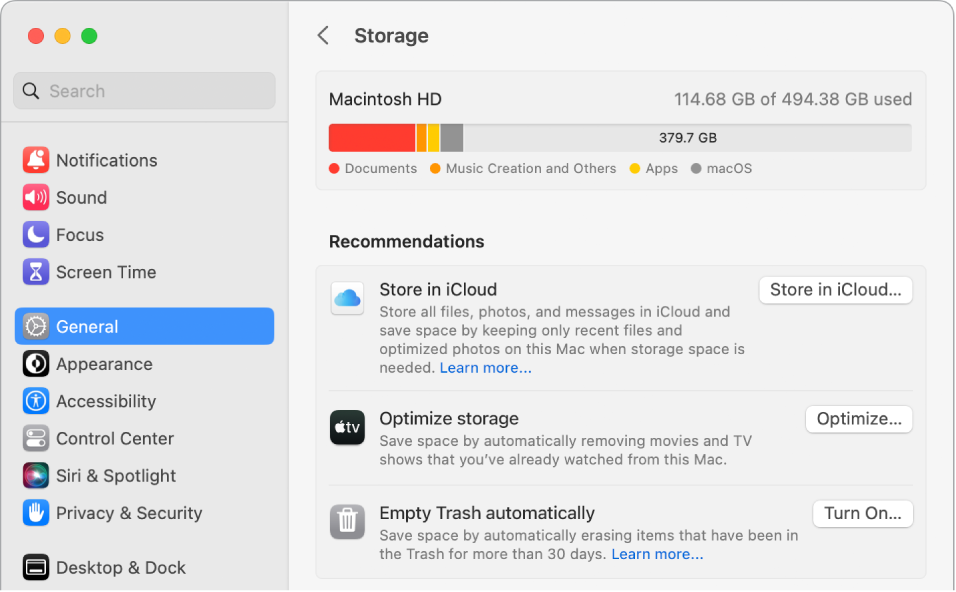
Angi valgene:
Oppbevar i iCloud: Lagre alle filer, bilder og meldinger i iCloud, og spar plass på Macen.
Skrivebord og dokumenter: Oppbevar alle filene i Skrivebord- og Dokumenter-mappene i iCloud Drive. Når det er behov for mer lagringsplass, beholder iCloud Drive nylig åpnede filer på Macen og gjør de eldste filene tilgjengelig ved behov.
Meldinger: Oppbevar alle meldinger og vedlegg i iCloud. Når det er behov for mer lagringsplass, beholder iCloud nylige vedlegg på Macen og gjør de eldste filene tilgjengelig ved behov.
Selv om filene dine er lagret i nettskyen, kan du fortsette å jobbe i dem akkurat der du slapp, på MacBook Air. Se Få tilgang til iCloud-innholdet ditt på Macen.
Optimaliser lagring: Spar plass på Macen ved å optimalisere lagring av filmer og TV-apper i Apple TV-appen. Du kan velge å fjerne filmer eller TV-programmer fra MacBook Air automatisk etter at du har sett dem. De kan til enhver tid lastes ned igjen.
Tøm papirkurven automatisk: Slett automatisk objekter som har ligget i søppelkurven i mer enn 30 dager.
macOS hjelper deg med å spare plass mens du jobber ved å:
forhindre at du laster ned samme fil to ganger fra Safari
be deg om å fjerne installeringsprogramvare når du har installert en ny app
tømme logger og buffere som kan fjernes når du har lite lagringsplass
Finn ut mer. Se Optimaliser lagringsplass på Macen i Brukerveiledning for macOS.